MODULUL INITIERE IT
Prezentarea notiunilor de baza
Competente specifice:
recunoasterea si utilizarea componentelor hard si soft ale calculatorului;
utilizarea sistemului Windows XP Professional;
utilizarea operatiilor de gestionare a fisierelor;
aplicarea practica a gestionarii fisierelor.
Hardware = ansamblul elementelor fizice si tehnice cu ajutorul carora datele se pot culege, verifica, transmite, stoca si prelucra, suporturile de memorare a datelor precum si echipamentele de redare a rezultatelor reprezinta componentele ce pot fi practic atinse.
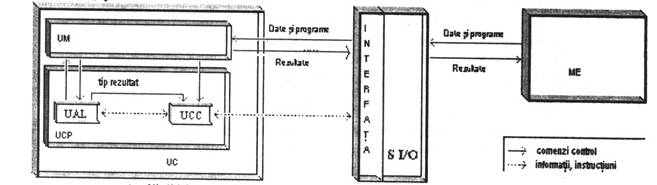 Arhitectura unui sistem de calcul:
Arhitectura unui sistem de calcul:
UC = unitatea centrala - alcatuita din unitatea de memorie (memoria interna - UM) si unitatea centrala de prelucrare a datelor (UCP)
Unitatea de memorie = destinata pastrarii datelor si instructiunilor programelor in locatii bine definite prin adrese.
Memoria este de doua tipuri:
- ROM nu isi pierde continutul la oprirea ca 737f55h lculatorului;
- nu poate fi scrisa de utilizator;
- este de capacitate redusa;
- este folosita pentru stocarea informatiilor despre hardware, mici programe ce configureaza diverse dispozitive.
- RAM - este o memorie volatila (se pierde la oprirea calculatorului;
- poate fi citita si modificata;
- este folosita pentru stocarea programelor si datelor
- este principala memorie de lucru a calculatorului.
Unitatea centrala de prelucrare a datelor este implementata cu ajutorul microprocesorului si contine: - unitatea de comanda si control (UCC);
- unitatea aritmetica si logica (UAL);
Unitatea de comanda si control = primeste instructiunile de la memorie, le interpreteaza si emite comenzi catre UAL si UM, respectiv comenzi de transfer catre sistemul de intrare/iesire (SI/O) si memoria externa.
Unitatea aritmetica si logica = executa operatii matematice si logice cu date furnizate de memorie si depune in memorie rezultatul obtinut.
Sistemul de intrare/iesire
- medii de stocare = suportul fizic pe care se stocheaza informatia: hard disk, CD, floppy disk, disk ZIP (constituie o memorie suplimentara)
- dispozitive periferice
dispozitive periferice pentru accesarea mediilor de stocare (unitate floppy, unitate CD-ROM, unitate DVD);
dispozitivele de interfata cu utilizatorul - totalitatea dispozitivelor cu ajutorul carora este posibila introducerea datelor in prelucrare, precum si furnizarea rezultatelor obtinute.
- dispozitive periferice de intrare (tastatura, mouse, joystick, microfon, scanner, camera video);
- dispozitive periferice de iesire (monitor, imprimanta, boxe);
Interfata = componenta ce asigura o conexiune intre doua elemente pentru a putea lucra impreuna.
- interfata paralela pentru conectarea imprimantei;
- interfata seriala interfete universale, se pot conecta modemul sau un alt calculator;
- USB (Universal Serial Bus) - permite conectarea oricaror periferice.
Memoria externa = foloseste dispozitive speciale pentru stocarea datelor: hard disk, CD, floppy disk, disc ZIP.
Tastatura principalul dispozitiv cu ajutorul caruia se introduc datele in calculator. Cuprinde cinci categorii de taste: taste de introducere text (alfanumerice), taste numerice, taste de deplasare a cursorului, taste functionale , taste speciale. Se conecteaza cu interfata de tip DIN sau PS/2;
Mouse-ul controleaza miscarea cursorului pe un ecran de afisare. Se conecteaza cu interfata seriala de tip PS/2 sau USB;
Joystick - maneta care se misca in toate directiile controland deplasarea cursorului. Este folosit mai ales la jocurile pe calculator si se conecteaza cu interfata de tip MIDI;
Microfon folosit pentru a inregistra diverse sunete in calculator, conectat la placa de sunet. Este utilizat in telefonia prin internet si la introducerea verbala a comenzilor;
Scanner dispozitiv care poate citi textul sau ilustratiile tiparite pe hartie si transforma informatiile intr-o forma pe care calculatorul o poate folosi. Conectare USB.
Camera video capteaza secvente video sau audio si le poate transfera calculatorului. Se conecteaza la placa video (magistrala ISA, PCI sau AGP).
Dispozitive de iesire
Monitor - converteste semnalele digitale de la calculator in imagini pe un ecran. Se conecteaza la placa video;
Imprimanta permite tiparirea pe hartie a informatiilor digitale. Se conecteaza cu interfata paralela;
Boxe dispozitive de iesire pentru sunet. Legate la placa de sunet (magistrala ISA sau PCI)
Dispozitive de intrare/iesire
Modem-ul dispozitiv care permite calculatorului sa transmita date prin liniile telefonice. Informatiile prelucrate de calculator sunt stocate digital, in timp ce informatiile transmise prin liniile telefonice sunt transmise sub forma de unde analogice. Modem-ul face conversia datelor dintr-o forma in alta;
Touch screen tip de ecran de afisare, acoperit de o folie transparenta sensibila la atingere, punctarea elementelor de pe ecran facandu-se cu degetele.
Dispozitive de stocare
Hard disk - disc magnetic pe care se pot stoca date intr-un calculator;
CD-ROM - disc optic ce permite stocarea unei mari cantitati de date (peste 600 MB);
Floppy disk (discheta) - disc magnetic flexibil, portabil, cu timp de acces mare si capacitate mica. Datele nu se pot pastra un timp indelungat in siguranta;
Disc ZIP - dispozitiv cu capacitate mare de memorare, usor de deplasat.
Software = ansamblul programelor, procedurilor, rutinelor care controleaza functionarea corecta si eficienta a elementelor hard; exista sub forma de concepte si simboluri, nu are substanta.
Un sistem de calcul nu poate sa prelucreze date fara sa fie programat. Un program consta dintr-o succesiune de instructiuni ce converg catre solutia problemei ce trebuie sa fie rezolvata. Exista doua categorii de programe:
- programe de sistem coordoneaza modul in care lucreaza componentele sistemului si ofera asistenta in functionarea programelor de aplicatii. Alcatuiesc software de baza si constau in programe de nivel jos care interactioneaza cu calculatorul la nivelul sau de baza.
- programe de aplicatii destinate rezolvarii unor probleme specifice unei aplicatii. Alcatuiesc software de aplicatii si efectueaza prelucrari ale datelor, in concordanta cu cerintele informationale necesare.
Sistemul de operare = ansamblu de proceduri manuale si module de program de sistem prin care se administreaza resursele sistemului de calcul si ofera utilizatorului o interfata cat mai comoda pentru utilizarea sistemului de calcul. Reprezinta interfata dintre componentele hard si utilizator.
Aplicatii software = acele programe care sunt realizate pentru utilizatori cu scopul de a folosi calculatorul intr-o problema specifica si pentru a indeplini o anumita sarcina.
Programe de comunicatii Yahoo Messenger, Outlook Express (cu ajutorul lor se pot trimite mesaje si se poate comunica cu diferite persoane indiferent de localizarea geografica a acestora);
Programe de manipulare si gestiune a fisierelor Linux, Windows Explorer (se pot crea, sterge sau redenumi fisiere);
Programe de navigare pe WEB Nestcape Navigator, Internet Explorer (cu ajutorul lor se pot accesa diferite pagini de Internet);
Programe de procesare de text WordPro, Micorsoft Word (se pot accesa informatiile sub forma de text, avand posibilitatea de editare, salvare si imprimare a documentului);
Programe de calcul tabelar Microsoft Excel, Lotus 1-2-3 (permit manipularea datelor numerice existente in tabelele de calcul);
Programe de gestiune a bazelor de date Microsoft Acces (organizeaza colectii mari de date, pentru ca informatia sa fie disponibila utilizatorului prin realizarea interogarilor).
Pornirea calculatorului
Orice calculator are pe unitatea centrala doua butoane: unul de pornire a calculatorului si unul de restartare in caz de blocare. Pentru a porni calculatorul va trebui sa apasati pe butonul de pornire, care este mai mare si pe care scrie Power sau On. De asemenea monitorul are un buton de pornire, pe care o data apasat apare o luminita mica verde ce indica deschiderea acestuia. Prin actionarea butonului Power calculatorul porne`ste si pe monitor apare interfata grafica a sistemului de operare.
Inchiderea calculatorului
Dupa efectuarea programului de lucru calculatorul trebuie inchis. Pentru oprirea corecta se procedeaza astfel: clic pe butonul Start existent pe bara din partea de jos a ecranului si in meniul derulant care apare se apeleaza functia Shut down (inchidere).
Obs: Operatia de inchidere trebuie facuta numai dupa salvarea datelor la care ati lucrat si ati inchis aplicatiile.
Vizualizarea componentelor de baza ale calculatorului
Aceste informatii se pot vizualiza daca dati un clic dreapta pe pictograma My Computer afisata pe Desktop (Spatiu de lucru) si din meniul afisat alegeti optiunea Properties (Proprietati).
Aceasta optiune va deschide fereastra System Properties in care se prezinta proprietatile sistemului.
Lansarea unei aplicatii de editare de text. Deschiderea, salvarea si crearea unui document
Editoarele de texte folosite de sistemul Windows sunt: Notepad sau Wordpad. Pentru deschiderea acestora se procedeaza astfel:
Pe ecran apare fereastra editorului de texte ales.
Pentru salvarea documentului se procedeaza astfel:
File Save sau Save as (Ctrl + S)
Save se foloseste cand documentul a fost deja salvat cu un nume;
Save as se foloseste atunci cand salvam documentul prima data.
Daca avem nevoie de un document nou: File New (Ctrl + N)
Pentru deschiderea unui document existent: File Open (Ctrl + O)
Inchiderea aplicatiei
din meniul File Exit;
prin apasarea butonului de inchidere a ferestrei din coltul din dreapta sus;
folosind combinatia de taste Alt + F4
Desktop (ecran
- Recunoasterea pictogramelor obisnuite (fisiere, directoare, aplicatii, imprimante, recycle bin)
Un fisier este o colectie organizata de informatii utilizate de calculator. Se reprezinta ca niste mici documente care au in partea stanga simbolul aplicatiei cu care au fost create.
Un director sau folder este un loc unde se pot stoca fisierele. Se folosesc pentru a stoca fisierele in mod organizat. Apar ca niste dosare micute de culoare galbena.
- Selectarea si mutarea pictogramelor de pe desktop
Selectarea pictogramelor se realizeaza printr-un clic al mouse-ului pozitionat pe imaginea dorita. Aceasta va aparea cu o culoare mai inchisa.
Pentru a muta o pictograma in alta parte a ecranului, in urma selectiei, tineti apasat butonul stanga al mouse-ului si deplasati pictograma la locul dorit.
Selectarea mai multor pictograme se face tinand apasata tasta Ctrl in timp ce selectati pictogramele dorite.
- Deschiderea unui fisier, director, aplicatie de pe Desktop
Exista doua posibilitati: - dublu clic pe directorul sau fisierul pe care doriti sa-l deschideti
clic dreapta pe fisierul dorit si apoi alege`ti din meniul derulant optiunea Open.
Lucrul cu ferestrele deschise in cadrul sistemului de operare
- Identificarea diferitelor componente ale unei ferestre: bara de titlu, bara de meniuri, bara de instrumente, bara de derulare
Pentru a vizualiza continutul existent intr-un director, fisier trebuie executat dublu clic pe acel director.continutul va aprea intr-o fereastra.
Bara de titlu afiseaza numele ferestrei;
Bara de meniuri afiseaza diferitele meniuri cu optiuni variate;
Bara de instrumente - afiseaza anumite scurtaturi;
Bara de derulare - ajuta la deplasarea in sus si in jos in cadrul ferestrei
- Micsorarea, minimizarea, redimensionarea, inchiderea, mutarea unei ferestre
- Schimbarea de pe o fereastra pe alta
Organizarea fisierelor
- Modul in care un sistem de operare prezinta directoarele;
- Locul de stocare al fisierelor;
- Localizarea unui fisier sau director
Pentru a ajunge la un anumit directorse poate folosi programul Explorer. Calea catre aceasta aplicatie este: Start Programs Accesories Windows Explorer
- Crearea unui director si a unui subdirector
se deschide fereastra Explorer File New Folder. In locul textului New Folder se scrie denumirea folderului respectiv
Fereatra Explorer este impartita in doua. Selectati in partea stanga locul unde vreti sa creati directorul si apoi in partea dreapta a ferestrei apasati butonul dreapta mouse. Din meniul ce se va deschide alegeti functia New Folder.
Pentru subdirector se procedeaza asemanator, singura diferenta fiind aceea ca subdirectorul trebuie sa se afle in directorul parinte.
- Recunoasterea tipurilor obisnuite de fisiere
- Redenumirea fisierelor si directoarelor
Obs: La redenumirea unui fisier este obligatoriu sa se pastreze extensia acestuia
- Copierea, mutarea fisierelor sau directoarelor;
- Stergerea fisierelor si directoarelor si trimiterea lor in Recycle Bin
- Refacerea fisierelor sterse;
- Golirea Recycle Bin;
- Arhivarea si dezarhivarea fisierelor;
Tiparirea documentelor si selectarea optiunilor pentru tiparire
- Utilizarea dischetei - formatare
|